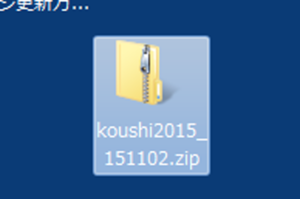PDFファイルを印刷すると印刷できず「ファイルに出力」のダイアログが出てきます。どうすればいいの??
本日は実際にトラブル解決させていただいた事例をご紹介します。
※すべての方に適用されない場合もありますのでご注意ください。
初めの連絡では自分のパソコンでPDFファイルが見れない?と言うお話でしたが、よくお聞きするとPDFファイルが印刷できないということでした。
実際にパソコンをみさせていただくとPDFファイルを印刷しようとすると「ファイルに出力」画面がでてきました。
これはなんだろうと調べてみると「プリンターでは印刷されずに、印刷データがprn形式のファイルが出力された」ということでした。prn形式のファイルに関しては下記のリンク先を参考にしてみてください。
それでは、なぜ、PDFファイルが印刷できなかったか、そして印刷ができるようにする方法を少し確認してみます。
※Adobe Reader XIを使用
1.通常は、PDFファイルを開き、「ファイル」タブをクリックし「印刷」をクリックします。
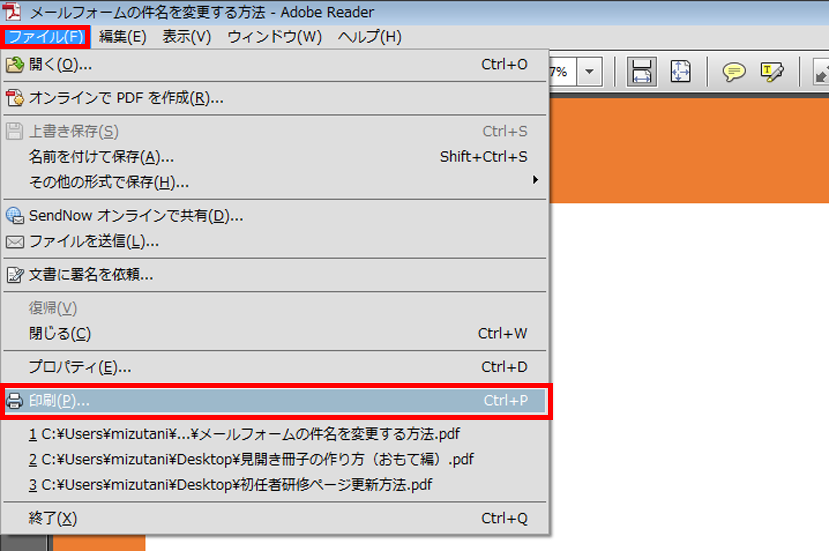
2.印刷画面が表示されるので、「印刷」をクリックします。
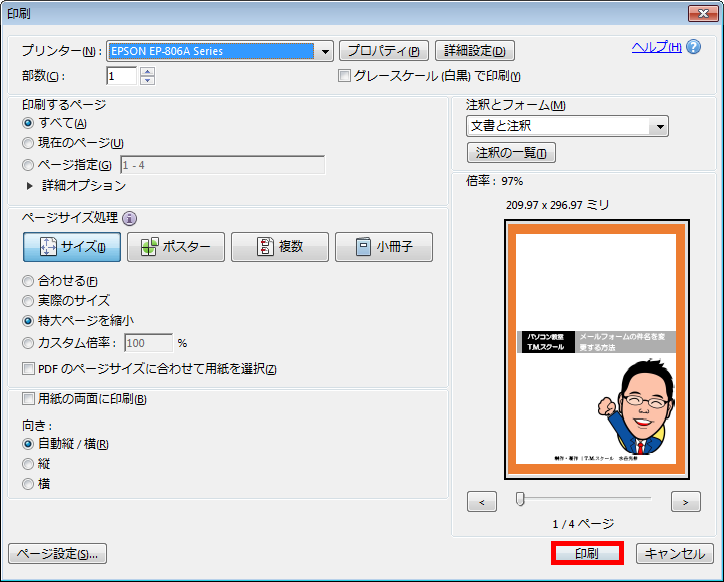
3.印刷がされず「名前を付けて保存」画面が表示されます。そのまま「保存」をクリックすると印刷されるかも??
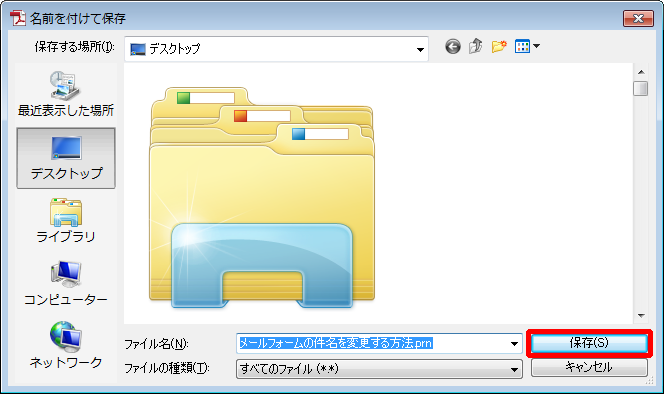
4.印刷がされず、prnファイルが出力されました。
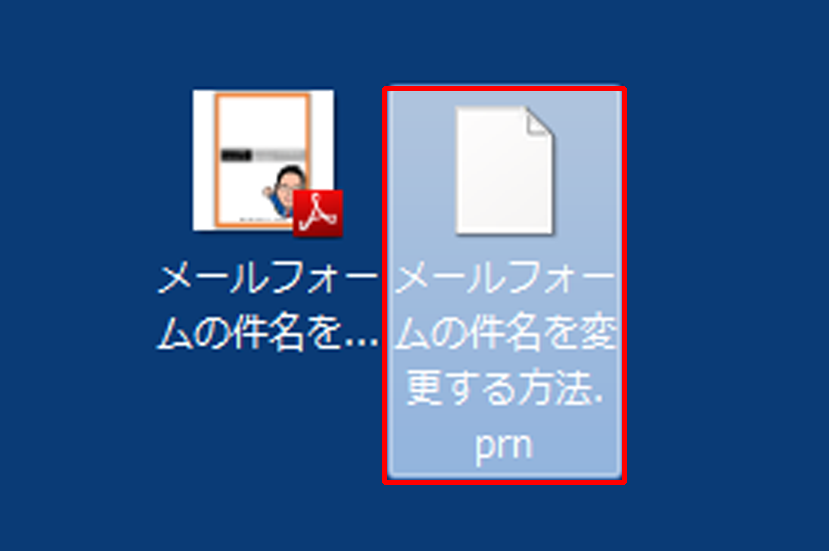
※prnファイルに関しては印刷画面の「ファイルへ出力」についてを参考にしてみてください。
それでは、解決方法です。
5.印刷画面の「詳細設定」をクリックしてください。
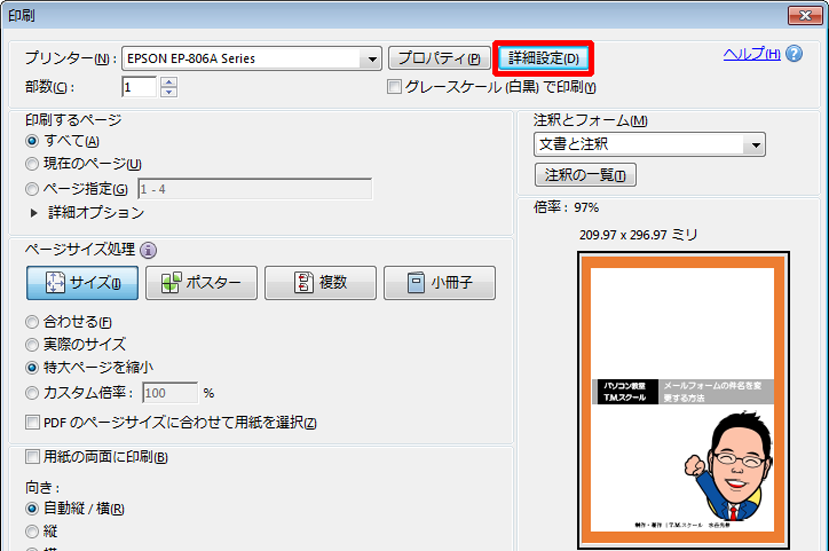
6.詳細設定画面が表示されたら、「ファイルへ出力」のチェックマークを外してください。
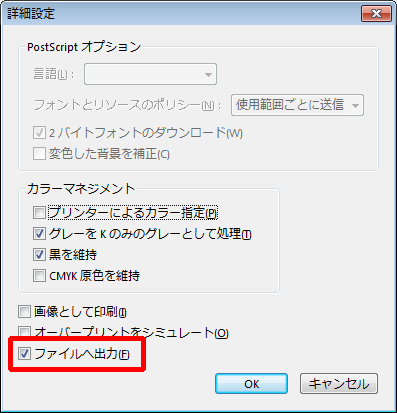
以上でPDFファイルが印刷されると思います。参考になさってください。